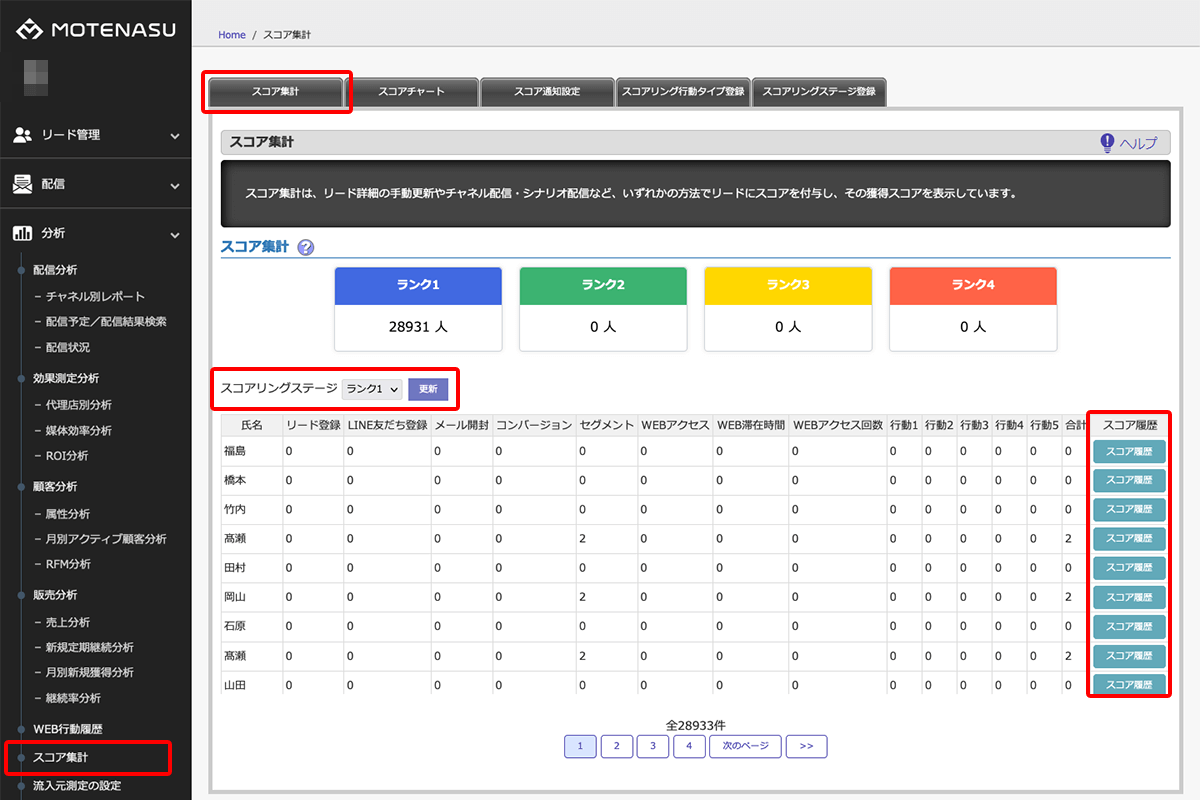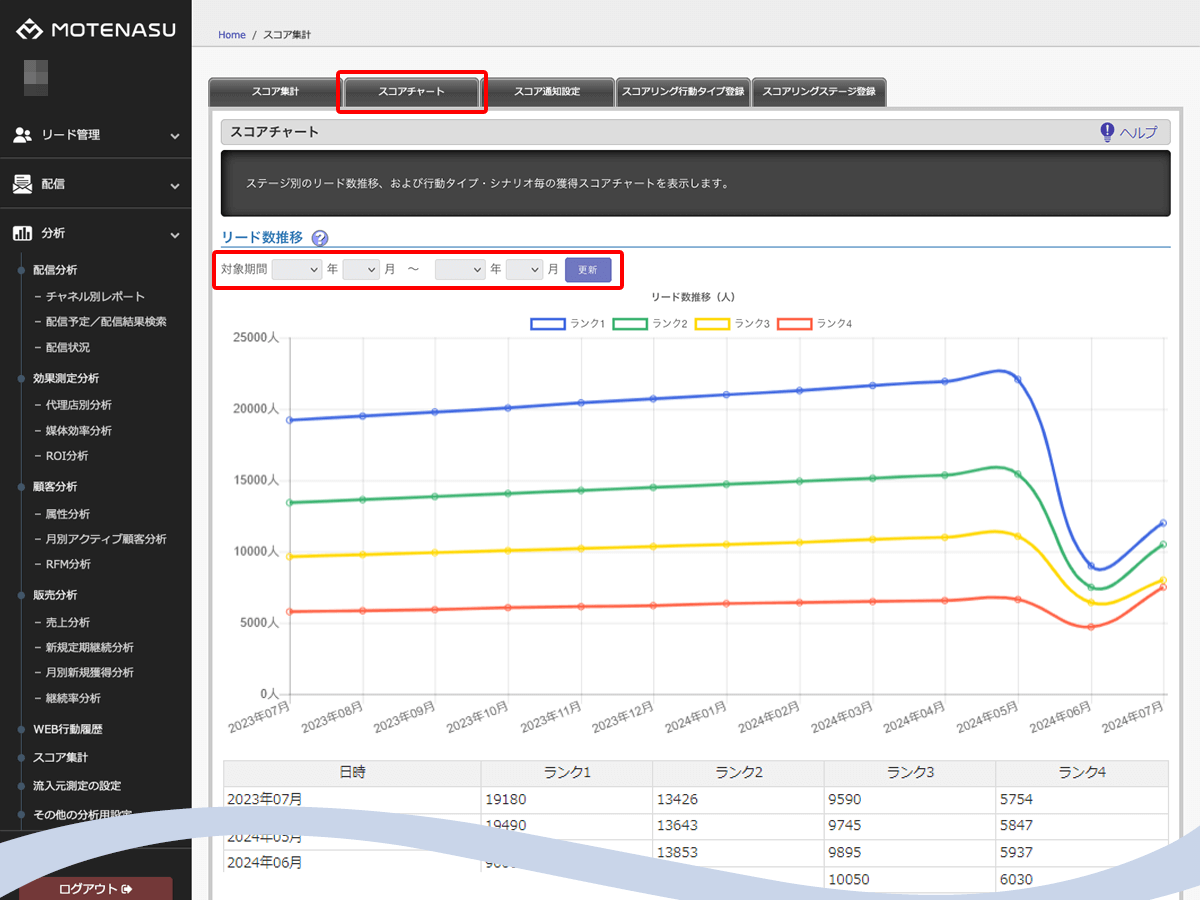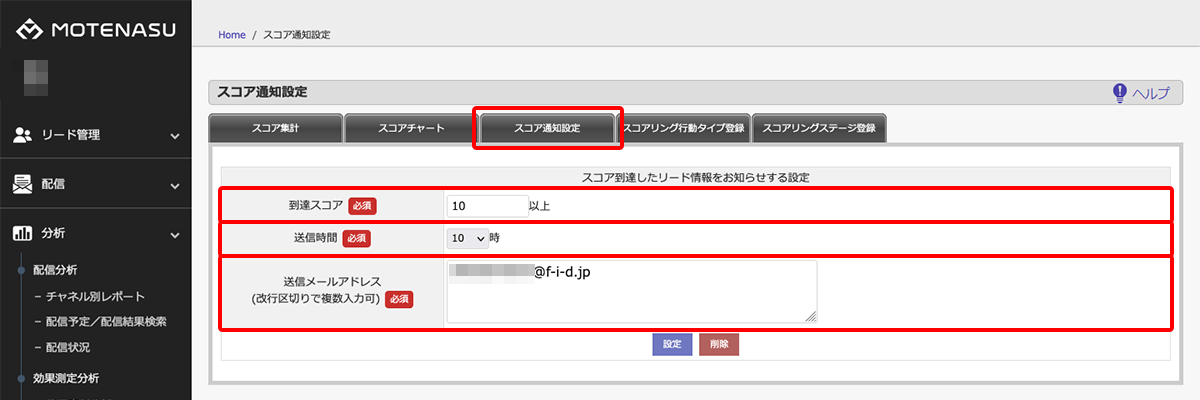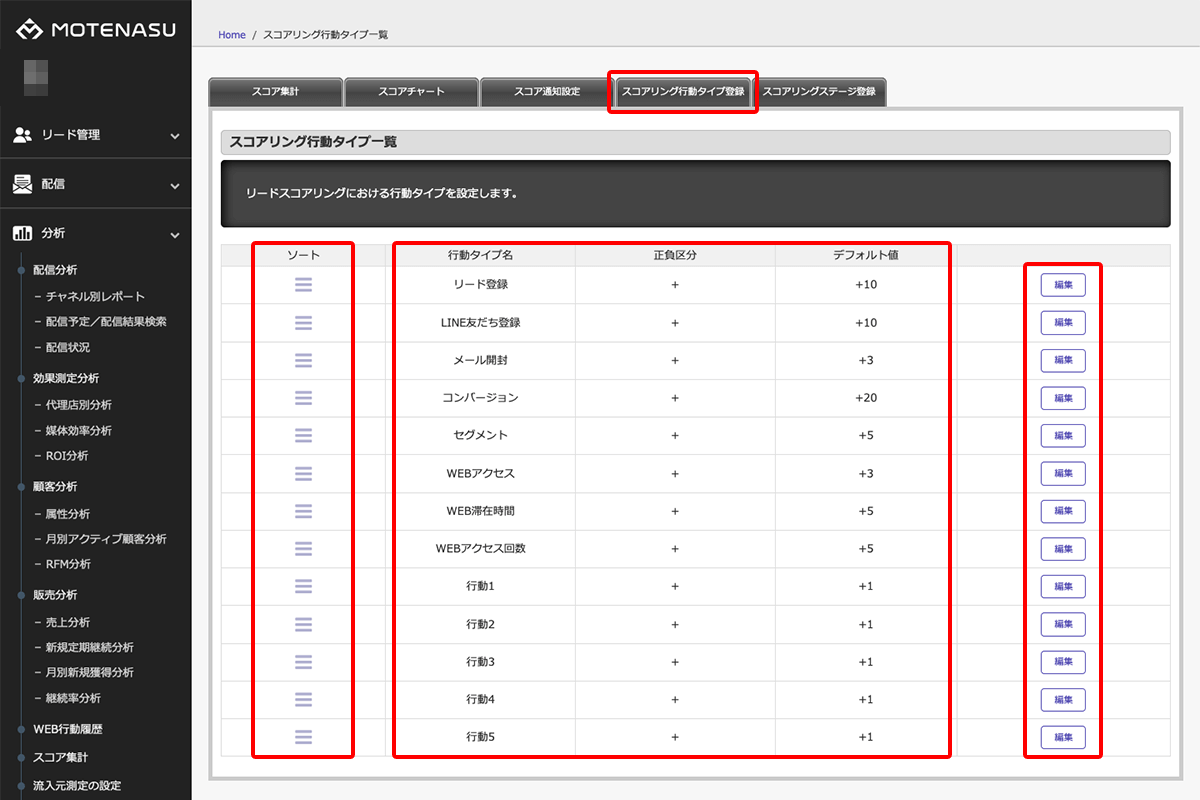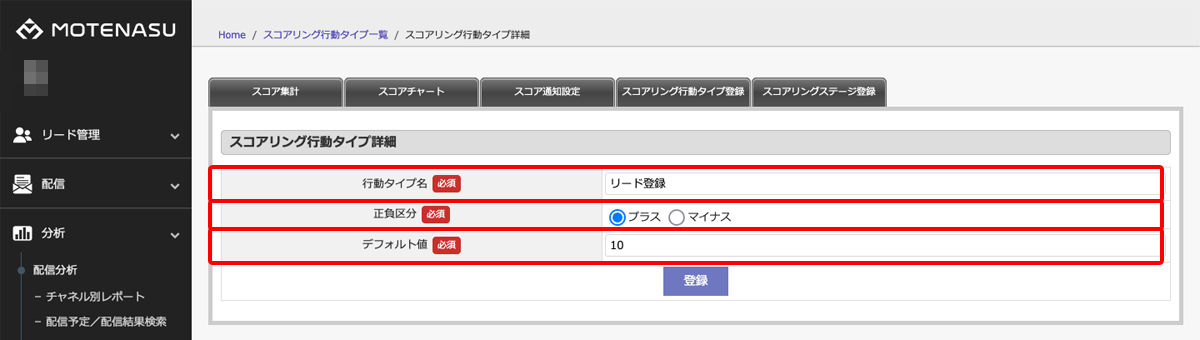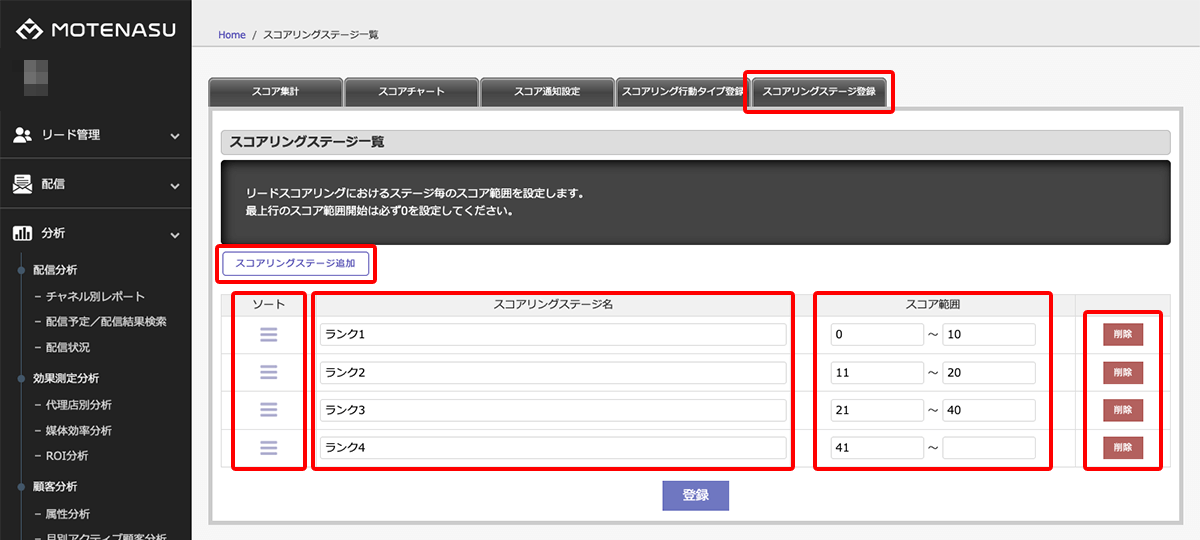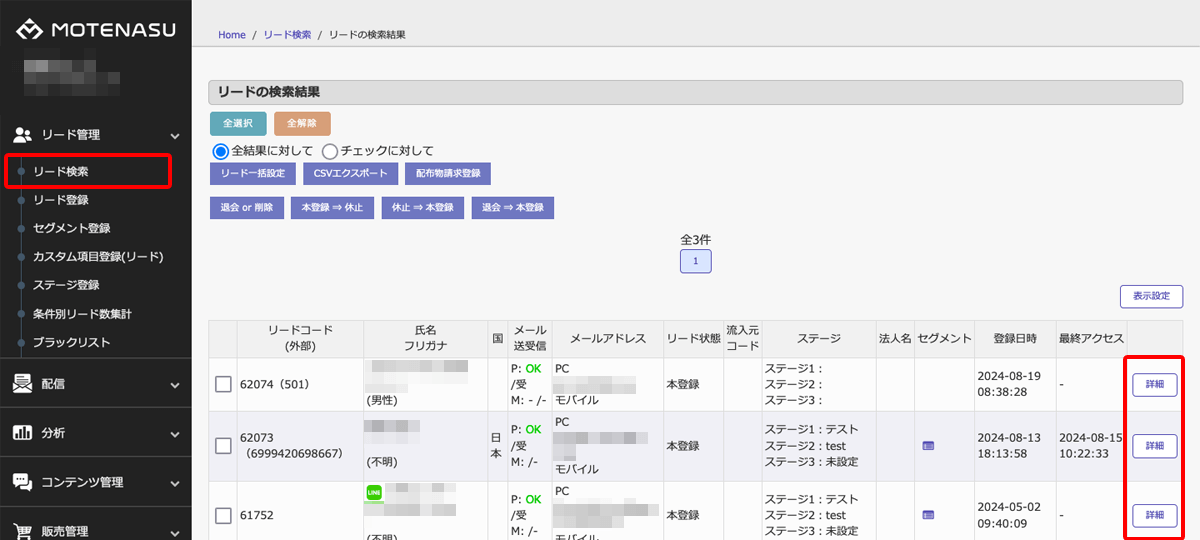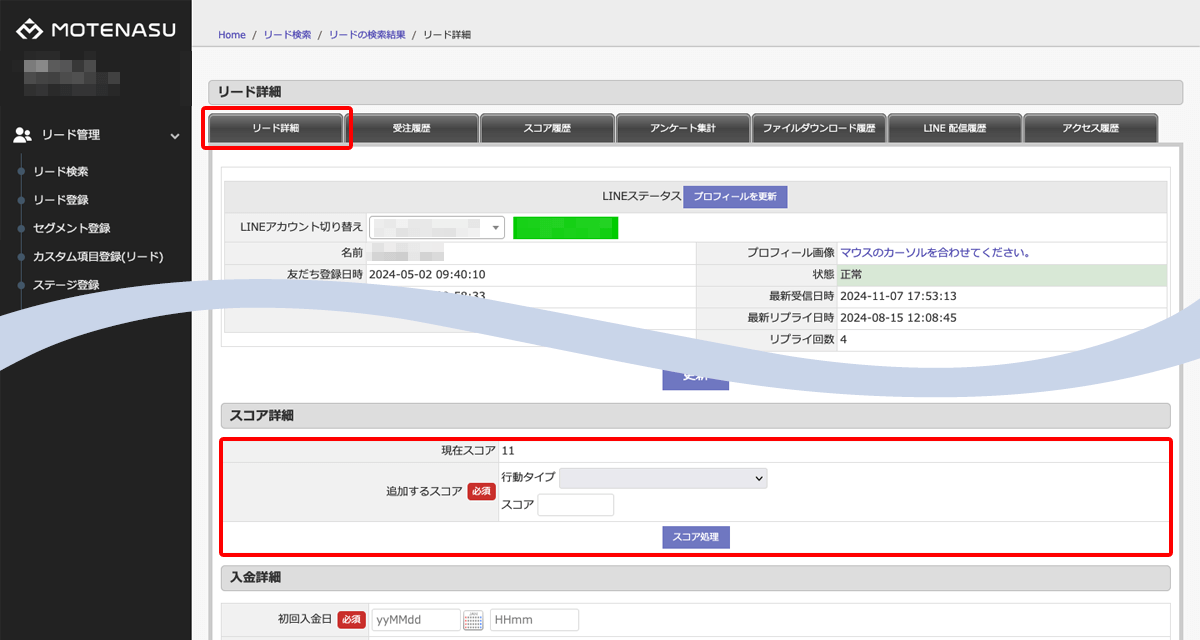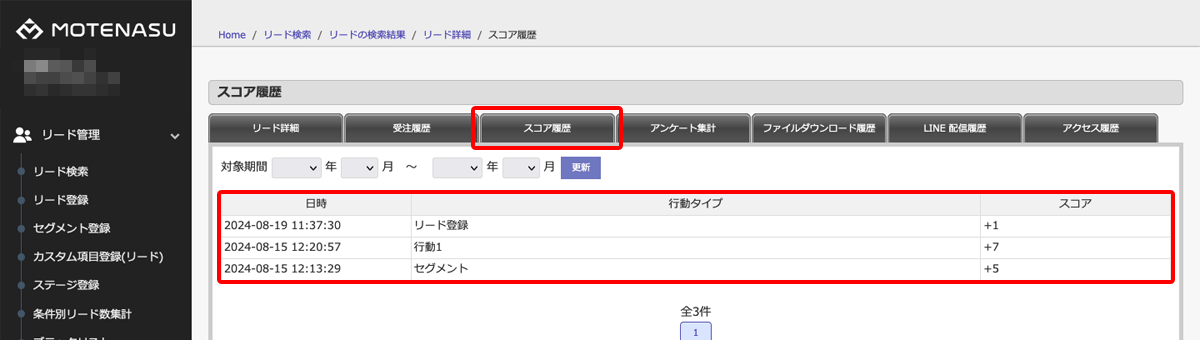スコア集計
1スコア集計
前日時点のスコアリングステージ毎のリード数を確認することができます。
また、選択したスコアリングステージに属するリードの一覧を表示し、行動タイプ毎の獲得スコアを確認することもできます。
表示ステージを変更する場合、左上のセレクトボックスでスコアリングステージを選択し[更新]ボタンをクリックします。
各行の[スコア履歴]ボタンをクリックすると対象リードのスコア履歴画面に遷移し、獲得スコアの履歴を確認することができます。
2スコアチャート
リード数推移
対象期間に指定した範囲内のスコアリングステージ毎のリード数推移を確認できます。
獲得スコア一覧
対象期間に指定した範囲内の、行動タイプ、シナリオ毎の獲得スコア、およびスコア付与回数を確認できます。
獲得スコア一覧のグラフは、行動タイプ毎の棒グラフが作成され、シナリオ毎に積み上げ式で表示されます。
シナリオ配信以外で追加されたスコアは「一括処理」と表示されます。
リード数推移、獲得スコア一覧は共に初期表示時には過去1年分のデータが表示されます。
対象期間を指定し[更新]ボタンをクリックすることで表示対象の期間を絞ることができます。
対象期間の指定は共に5年が上限になります。
グラフの凡例部分をクリックすると対象データの表示/非表示を切り替えます。
「スコア付与回数」列のテキストリンクをクリックすると、リードの検索結果画面に遷移します。ここからDMやメルマガなどを配信、スコア付与を行うことができます。
3スコア通知設定
設定したスコアに到達したリードの人数と、そのリストを指定アドレスにメールを送ることができます。
各項目を設定後、「設定」ボタンをクリックして登録します。
- 到達スコア
スコア通知メールを送るスコアの境界値を設定します。
- 送信時間
スコア通知メールを送信する時刻を設定します。
- 送信メールアドレス
スコア通知メールの送付先アドレスを設定します。改行区切りで複数入力可能です。
4スコアリング行動タイプ
スコアリング行動タイプを設定します。設定したスコアリング行動タイプはスコア付与時にスコア値と併せて1つ選択可能です。
スコアリング行動タイプは、初期設定された項目から内容の編集のみ可能です。項目の新規登録/削除は行えません。
ソート順は随意に変更することができます。
ソート列のアイコンをクリックし、変更したい位置までドラッグアンドドロップすることでソート順を変更できます。
Step1
スコアリング行動タイプ一覧画面より、設定内容を変更したいスコアリング行動タイプの[編集]ボタンをクリックします。
Step2
スコアリング行動タイプ詳細画面で、各項目を編集し[登録]ボタンをクリックします。
- 行動タイプ名
行動タイプ名を設定します。
- 正負区分
対象の行動タイプで付与するスコア値がプラスの値かマイナスの値かを設定します。
正負区分にマイナスを設定した場合、デフォルト値、およびスコア追加時にプラスのスコアを設定することはできません。 - デフォルト値
対象の行動タイプを選択したとき初期値として表示されるスコア値を設定します。
スコア追加時には必要に応じて値を変更することができます。
5スコアリングステージ
スコアリングステージを設定します。スコアリングステージとは、リードが現在見込み顧客としてどれ程のレベルに到達しているかを判断するための指標を表すものです。
スコアリングステージ毎にスコア値の範囲を設定し、その範囲と各リードの獲得スコアを比較することで、リードが属するスコアリングステージを振り分けます。
ここで設定するスコアリングステージは、翌日にスコア集計画面、スコアチャート画面の集計結果に反映されます。
ソート順は変更することができます。
ソート列のアイコンをクリックし、変更したい位置までドラッグアンドドロップすることでソート順を変更できます。
ソート順の変更後、スコア範囲を調整します。
スコアリングステージ一覧画面より、設定したい全てのスコアリングステージの項目を設定し、[登録]ボタンをクリックして一括で登録します。
スコアリングステージ名
任意のステージ名を入力します。上の行ほど顧客としての見込みが低いステージを、下の行ほど見込みが強いステージを設定します。
スコア範囲
対象のステージのスコア範囲を設定します。1行目のスコア範囲開始には必ず 0 を設定してください。
スコア範囲は前後の行で連続したスコア値を設定する必要があります。
スコアリングステージは必要に応じて増減させることができます。
左上[スコアリングステージ追加]ボタン、不要な行の「削除」ボタンを使用します。
6スコア追加
特定のリードに対しスコア付与を行います。付与したスコアは各リードのスコア履歴画面で確認できます。
Step1
リード検索画面でリードを検索します。
特定の条件でリードを抽出する
Step2
リードの検索結果画面で、リードの[詳細]ボタンをクリックします。
Step3
スコア詳細欄で行動タイプの選択、スコアを入力して[スコア処理]ボタンをクリックします。
行動タイプの設定によってはプラスの値だけでなくマイナスの値を付与することも可能です。
マイナススコアを付与したとき、リードの合計スコアが0を下回ることはありません。
リードへのスコア付与は一括配信時やシナリオ配信時に実施することもできます。
スコア付与の手順は以下のページをご参照ください。
メールを手動で配信したい
LINEを手動で配信したい
SMSを手動で配信したい
郵送DMを1回だけ送付したい
7スコア履歴
リードに付与されたスコアの履歴を一覧で確認することができます。
Step1
リード検索画面でリードを検索します。
特定の条件でリードを抽出する
Step2
リードの検索結果画面で、リードの[詳細]ボタンをクリックします。
Step3
[スコア履歴]タブをクリックします。
スコア履歴画面で、リードがこれまでに獲得したスコアの履歴を確認できます。
スコア獲得日が新しいものから表示します。
対象期間を指定して[更新]ボタンをクリックすると、履歴を絞り込むことができます。